Experiencia de inscripción de usuario para dispositivos móviles
Cuando un usuario accede a la URL de inscripción desde un dispositivo móvil usando Safari, el sistema le guía por una serie de pasos para inscribir el dispositivo. Los dispositivos iOS y iPadOS se pueden inscribir como dispositivos personales usando Inscripción de Usuarios.
Nota: Si estás inscribiendo un dispositivo que se inscribió mediante un Perfil de Dispositivo Personal, se recomienda eliminar de Jamf Pro el registro anterior del dispositivo. Si quieres más información sobre cómo reinscribir un dispositivo inscrito con un Perfil de Dispositivo Personal, consulta la sección «Migrating Devices from Personal Device Profiles to User Enrollment» (Migración de dispositivos de perfiles de dispositivos personales a inscripción de usuarios) en el documento técnico Building a BYOD Program with User Enrollment and Jamf Pro (Creación de un programa BYOD con inscripción de usuarios y Jamf Pro).
-
Se solicita al usuario que introduzca las credenciales de una cuenta de directorio LDAP, credenciales de inicio de sesión único (SSO) o una cuenta de usuario de Jamf Pro con privilegios de inscripción iniciada por el usuario. A continuación, debe hacer clic en Iniciar sesión.
Para permitir que los usuarios utilicen credenciales de SSO, debes integrar un proveedor de identidades (IdP) de terceros y activar el ajuste Activar inicio de sesión único para inscripción iniciada por usuario. Si quieres más información, consulta Inicio de sesión único.
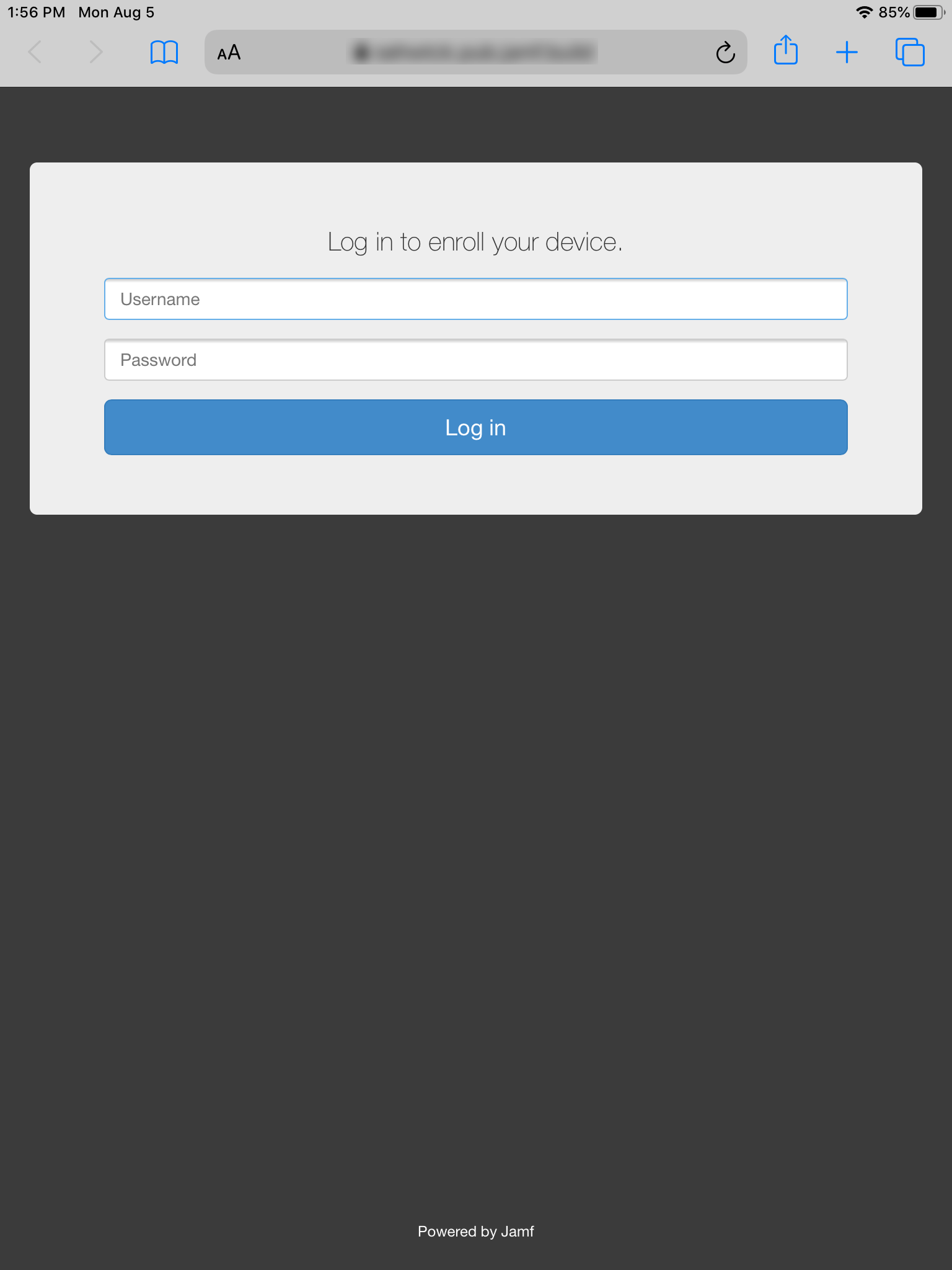
Nota: Si se indica al usuario que el dispositivo no puede comprobar la identidad del servidor de Jamf Pro al acceder a la URL de inscripción, deberá ir al sitio web para iniciar sesión en el portal de inscripción. Esta notificación solo aparece si el servidor de Jamf Pro usa un certificado SSL que no es de confianza.
-
Se solicita al usuario que inscriba el dispositivo como personal o institucional.
Este paso solo se muestra si se han activado en Jamf Pro los dos tipos de inscripción de dispositivos: personales e institucionales.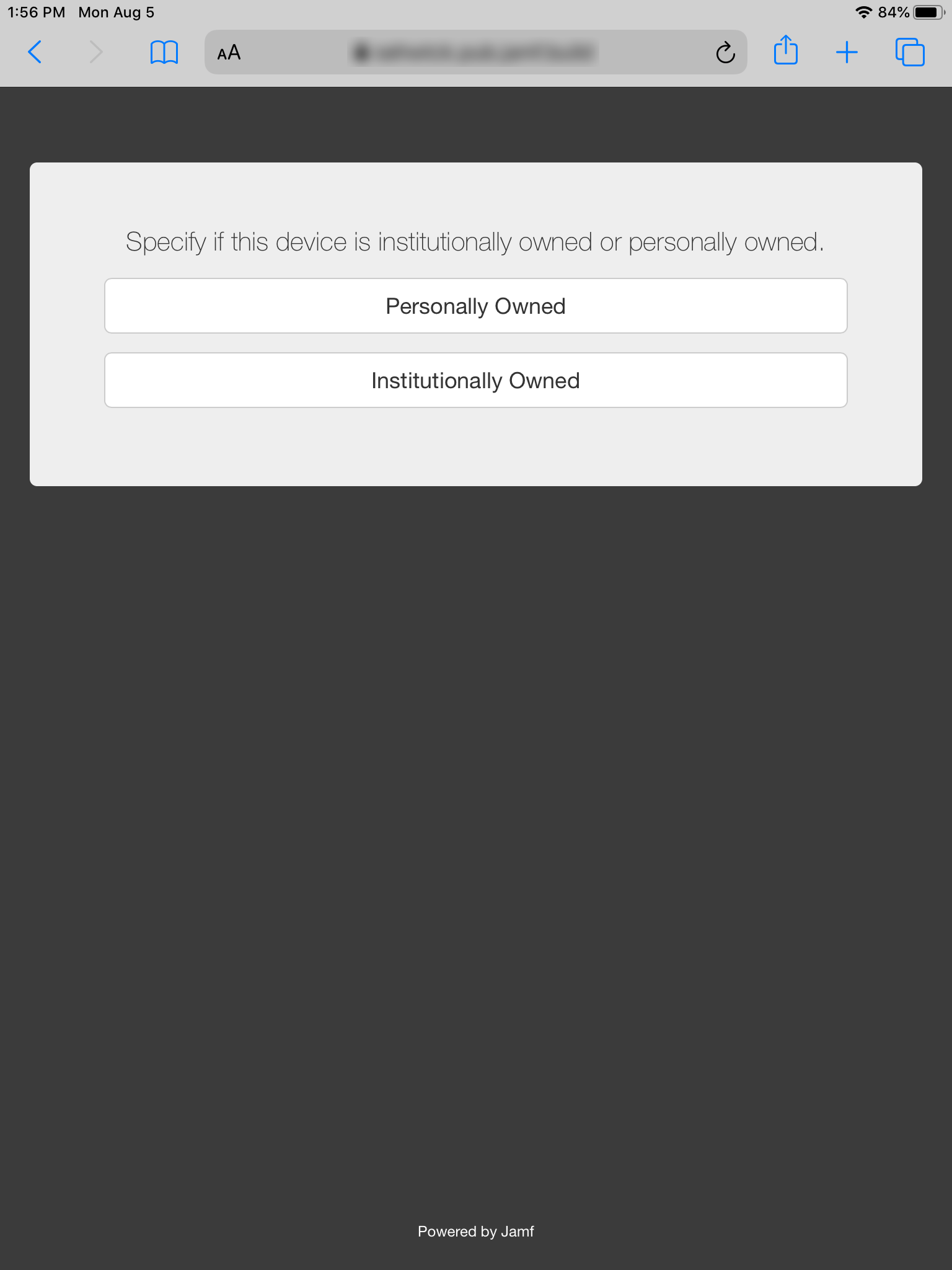
Puedes mostrar una descripción a los usuarios que inscriban un dispositivo personal. (Si quieres más información, consulta Ajustes de inscripción iniciada por el usuario.)
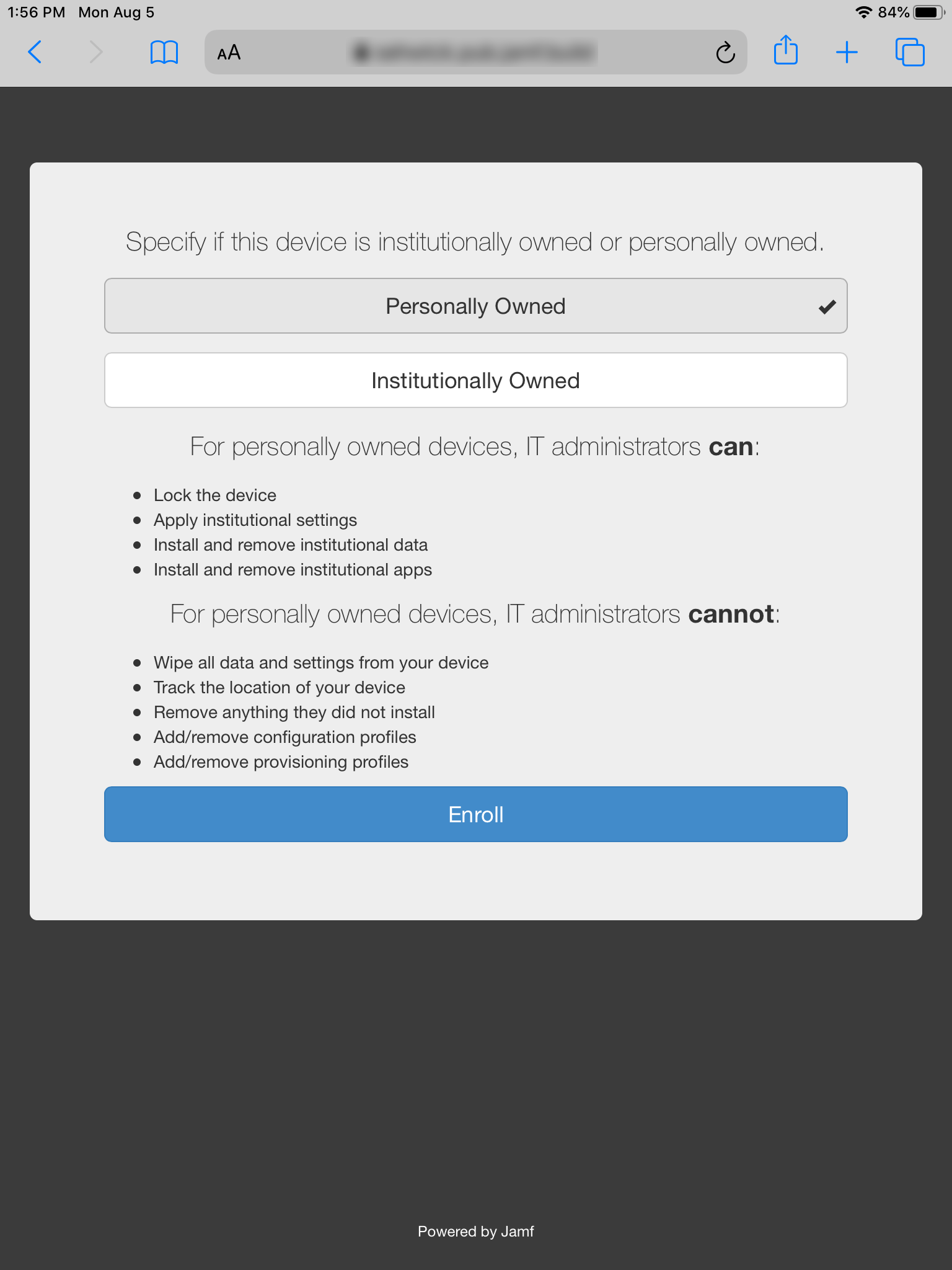
-
Se solicita al usuario que continúe con la instalación del certificado CA.
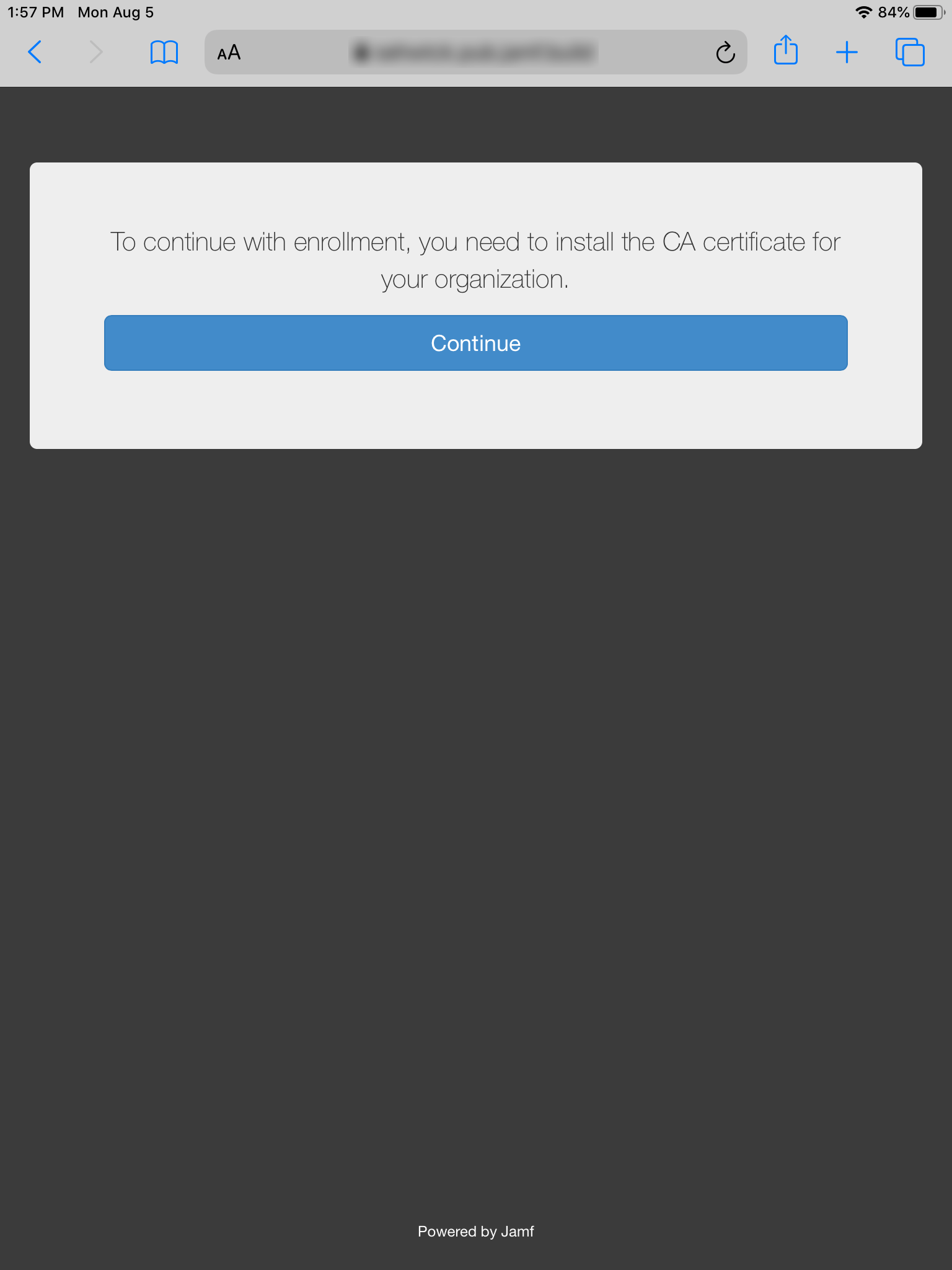
Nota: Para los dispositivos móviles con iOS 11 o posterior, una ventana emergente mostrará el siguiente aviso al usuario: «This website is trying to open Settings to show you a configuration profile. Do you want to allow this?» (Este sitio web está intentando abrir Ajustes para mostrar un perfil de configuración. ¿Quieres permitirlo?) El usuario debe tocar Permitir. Para los dispositivos con iOS 12.2 o posterior, se muestra un mensaje adicional: «Complete installation of this profile in the Settings app» (Completa la instalación de este perfil en la app Ajustes). El usuario debe tocar Cerrar y acceder a la app Ajustes para completar la instalación.
-
El usuario debe tocar Instalar para continuar.
-
Cuando reciba la notificación de que el perfil modificará los ajustes del dispositivo, el usuario deberá tocar Instalar.
Si el dispositivo tiene un código, el usuario debe introducirlo.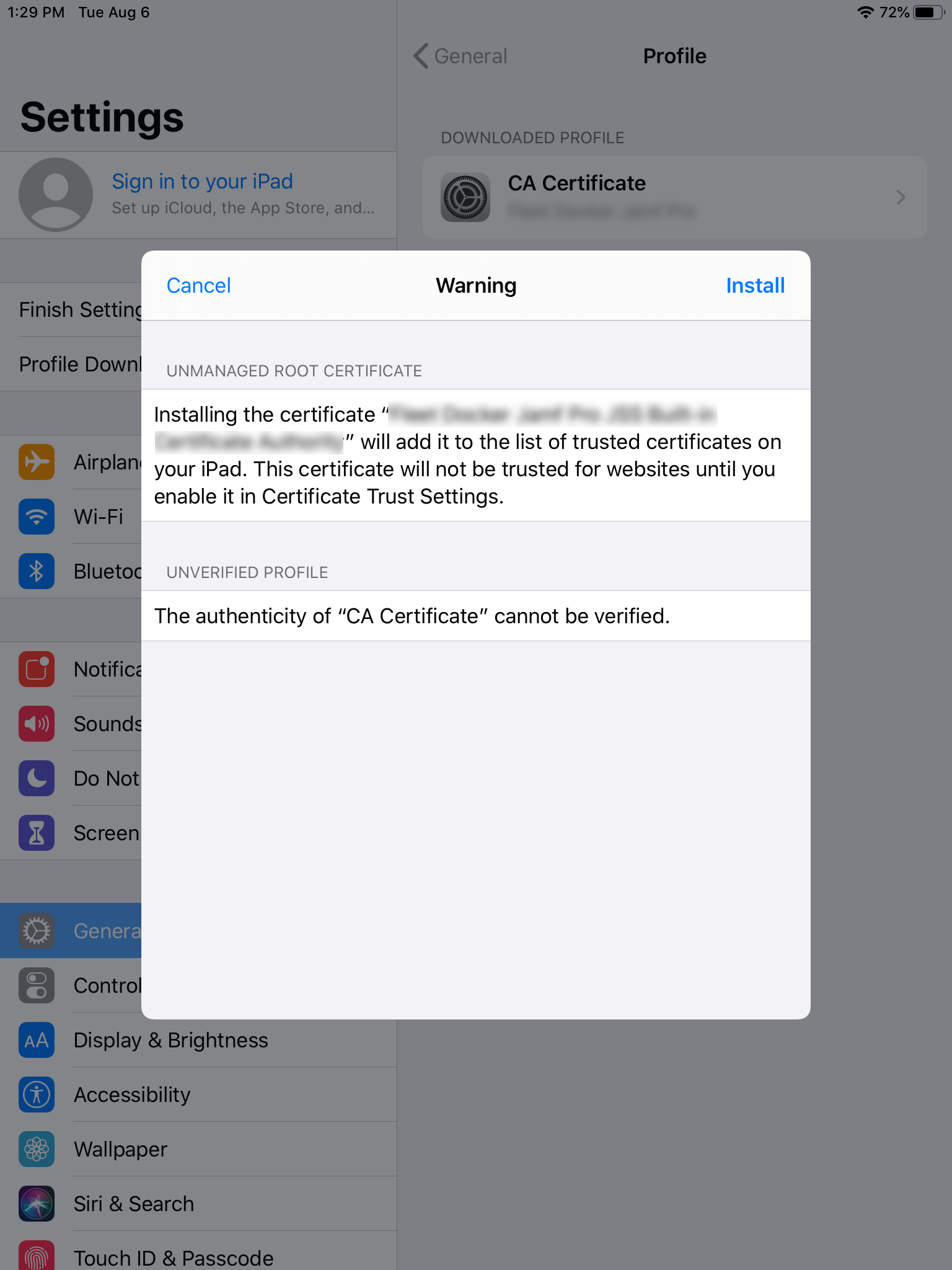
-
Para completar la instalación, el usuario debe tocar Hecho.
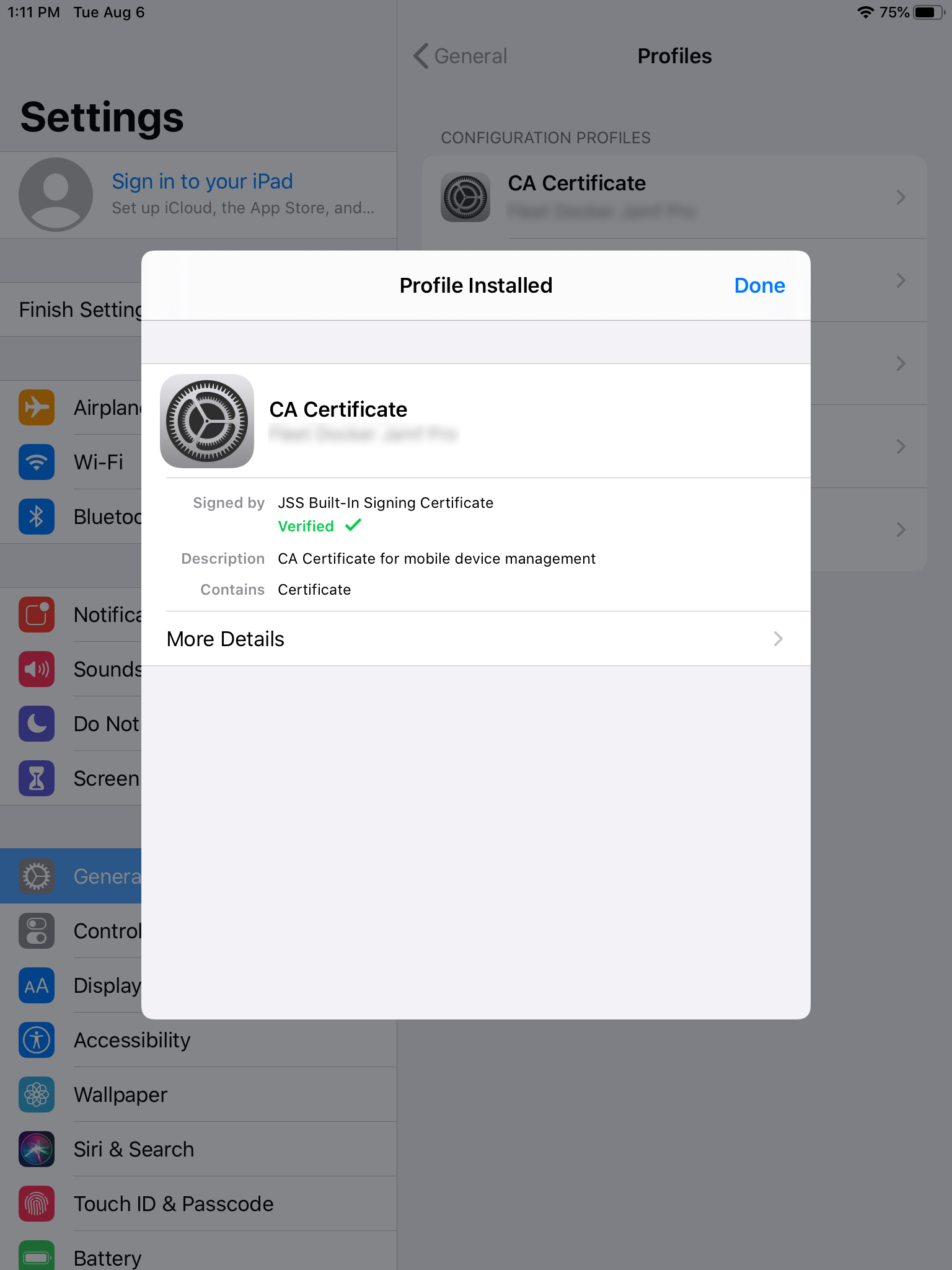
-
Se pide al usuario que introduzca su ID de Apple gestionado para instalar el perfil MDM.
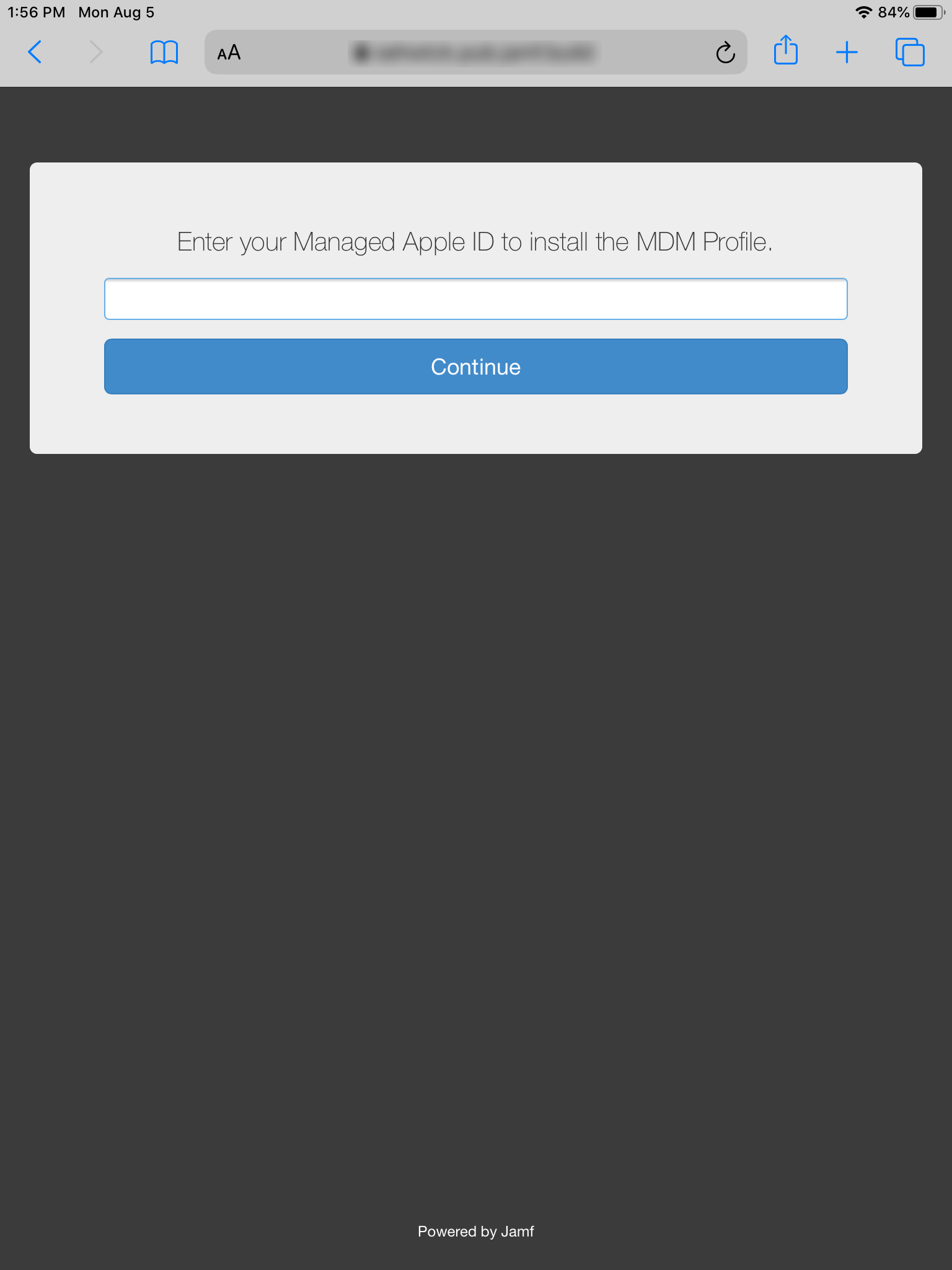
-
Se solicita al usuario que continúe con la instalación del perfil MDM.
El usuario puede tocar el icono Información para acceder a información sobre la inscripción.
para acceder a información sobre la inscripción.

Nota: Para los dispositivos móviles con iOS 11 o posterior, una ventana emergente mostrará el siguiente aviso al usuario: «This website is trying to open Settings to show you a configuration profile. Do you want to allow this?» (Este sitio web está intentando abrir Ajustes para mostrar un perfil de configuración. ¿Quieres permitirlo?) El usuario debe tocar Permitir. Para los dispositivos con iOS 12.2 o posterior, se muestra un mensaje adicional: «Complete installation of this profile in the Settings app» (Completa la instalación de este perfil en la app Ajustes). El usuario debe tocar Cerrar y acceder a la app Ajustes para completar la instalación.
-
El usuario toca Inscribir mi iPad o Inscribir mi iPhone para continuar.
Si quieres más información sobre el proceso de inicio de sesión para Inscripción de Usuarios, consulta User Enrollment into MDM (Inscripción de usuarios en MDM) en la guía Deployment Reference for iPhone and iPad (Referencia de implantación para el iPhone y el iPad) de Apple.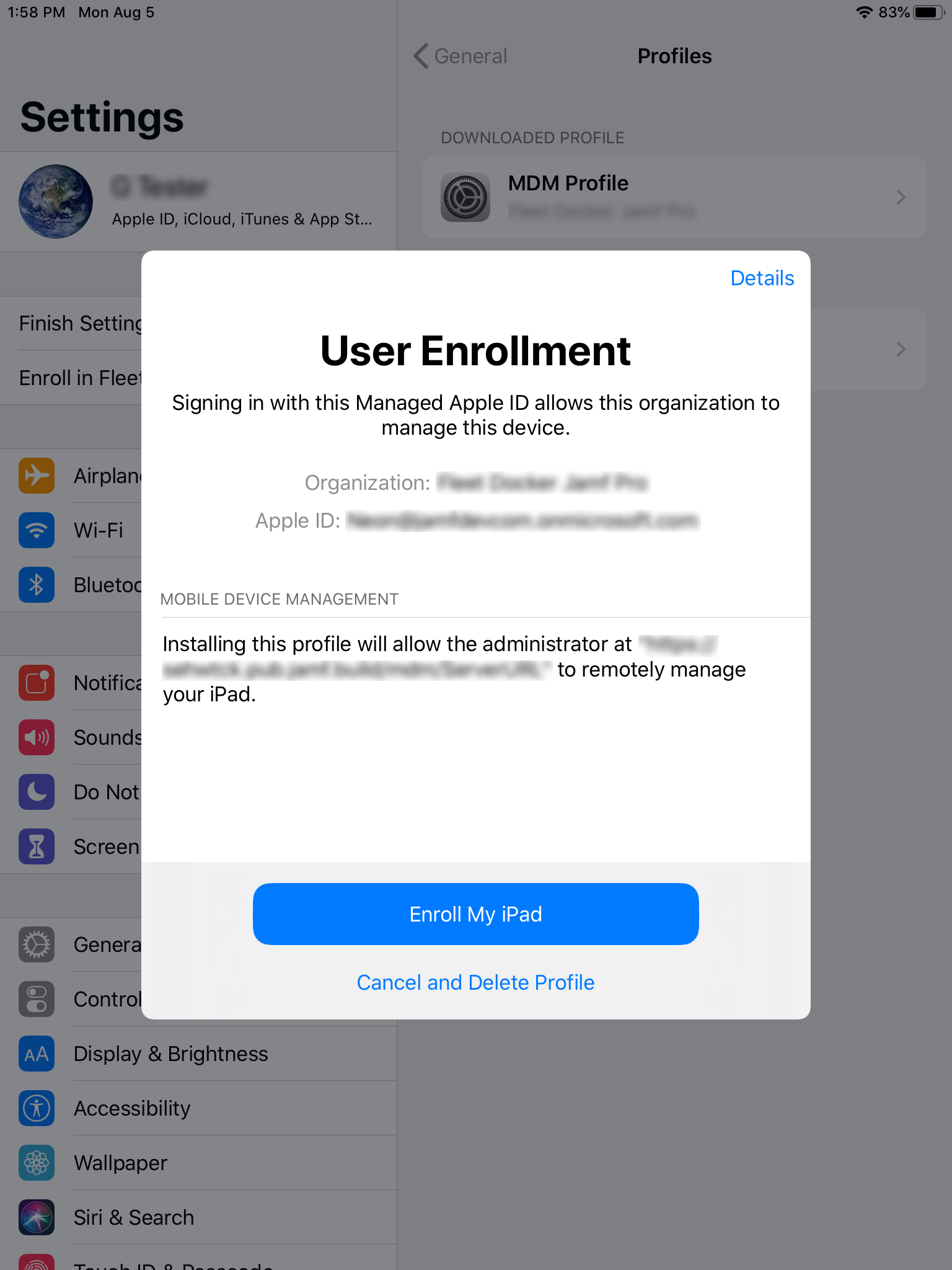
-
El usuario toca Continuar para acceder a la página de inicio de sesión de ID de Apple gestionado. A continuación, se pide al usuario que introduzca la contraseña de su ID de Apple gestionado.
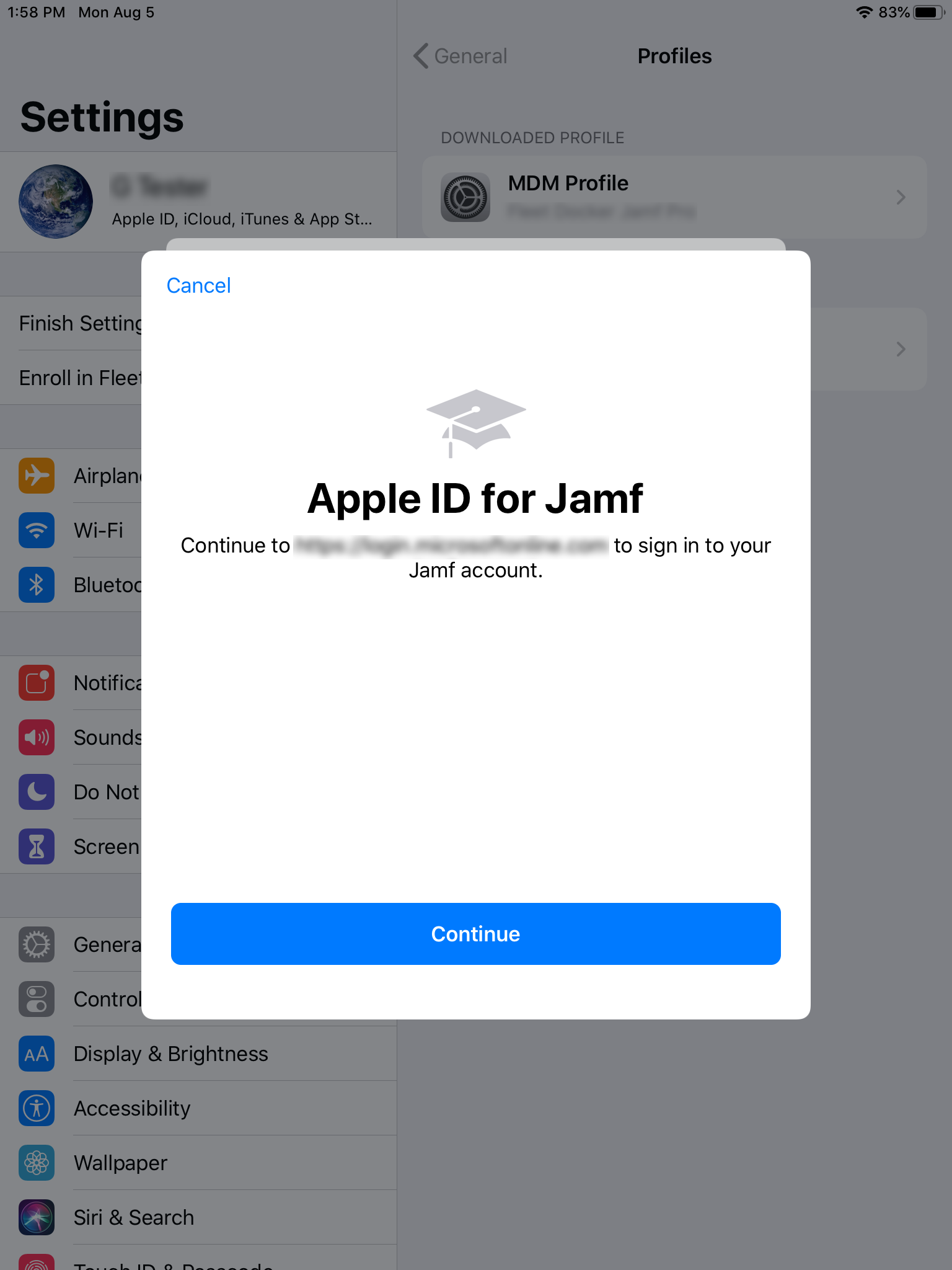
-
Una vez completado este proceso, el dispositivo queda inscrito en Jamf Pro.
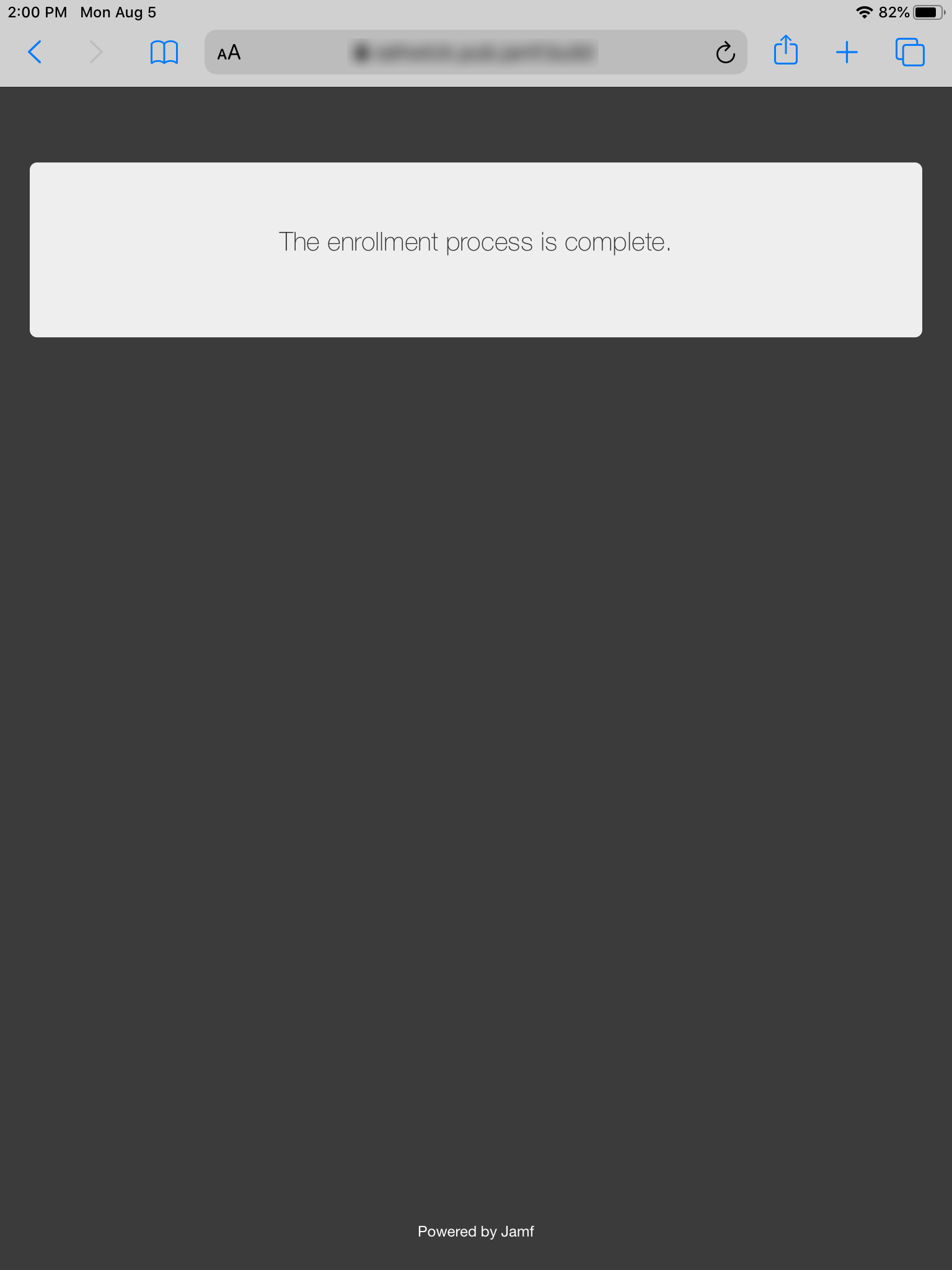
Si has instalado Self Service para iOS, se pide a los usuarios que instalen la app desde App Store. Si quieres más información, consulta Jamf Self Service para iOS.
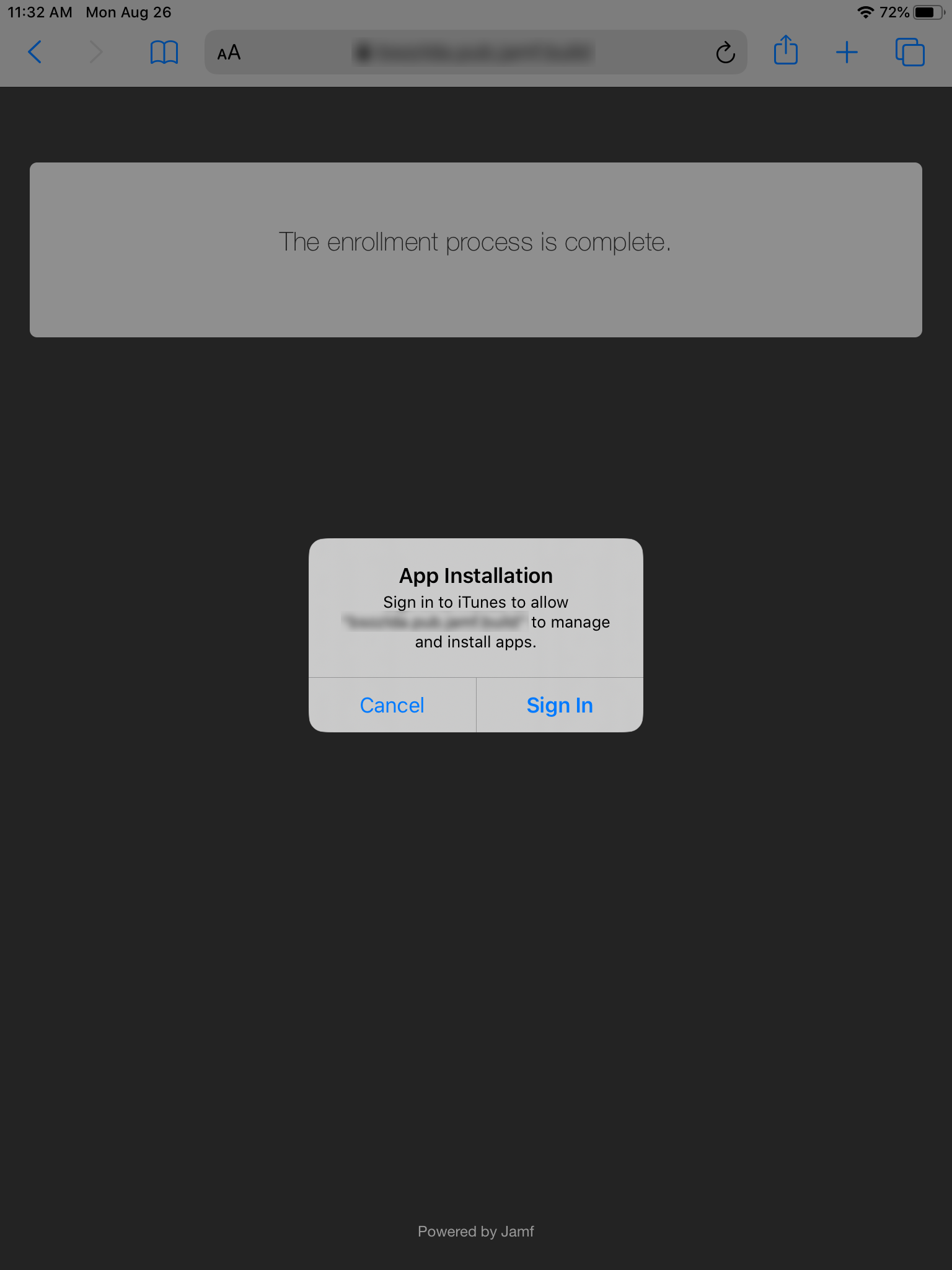
Nota: A partir de iOS 10.3, Apple ha implantado una importante mejora de seguridad. Los certificados raíz que no sean de confianza y se hayan instalado manualmente en dispositivos iOS no supervisados se deben definir manualmente como de confianza en los ajustes de confianza de certificado durante la inscripción iniciada por el usuario. De lo contrario, la instalación del perfil MDM fallará. Si quieres más información, consulta el artículo de la base de conocimientos Changes in User-Initiated Enrollment with Untrusted Certificate Authority (CA) Signed SSL Certificates in iOS 10.3 and Later (Cambios en inscripciones iniciadas por el usuario con certificados SSL firmados por autoridades certificadoras (CA) no fiables en iOS 10.3 y posterior).